Suunto Ambit2 R Käyttöopas - 2.0
Painikkeiden käyttäminen
Suunto Ambit2 R:ssä on viisi painiketta, joiden avulla voit käyttää kaikkia sen toimintoja.
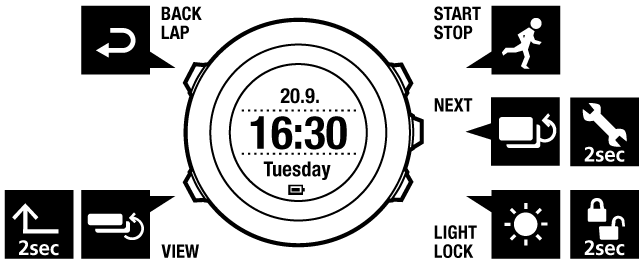
:
- aloitusvalikon avaaminen
- harjoituksen tai ajastimen ajanoton keskeyttäminen ja jatkaminen
- harjoituksen lopettaminen ja tallentaminen pidettäessä painettuna
- arvon suurentaminen tai siirtyminen ylöspäin asetusvalikoissa
:
- näyttöjen välillä siirtyminen
- asetusvalikkoon siirtyminen / asetusvalikosta poistuminen pidettäessä painettuna
- asetusvalikoihin siirtyminen / niistä poistuminen pidettäessä painettuna urheilutilassa
- asetuksen hyväksyminen
:
- taustavalon aktivoiminen
- painikkeiden lukitseminen / lukituksen avaaminen pidettäessä painettuna
- arvon pienentäminen tai siirtyminen alaspäin asetusvalikoissa
:
- näkymän vaihtaminen Aika-tilassa ja harjoituksen aikana
- pidä painiketta painettuna vaihtaaksesi näyttöä vaaleasta tummaan ja takaisin
- pidä painiketta painettuna päästäksesi kontekstikohtaisiin pikavalintoihin (ks. alla)
:
- palaaminen edelliseen vaiheeseen
- kierroksen lisääminen harjoituksen aikana
Kun muutat arvoja, voit nopeuttaa sitä pitämällä - tai -painiketta painettuna, jolloin arvot alkavat kasvaa tai pienetä nopeasti.
Pikavalintojen määrittäminen
Oletusarvon mukaan voit vaihtaa näyttöä vaaleasta ja tummaan ja takaisin pitämällä -painiketta painettuna Aika-tilassa. Tämän painikkeen painamisen vaikutusta voidaan muuttaa siten, että sillä päästään tiettyyn valikon kohtaan.
Jos haluat määritellä pikavalinnan:
- Siirry asetuksiin pitämällä -painiketta painettuna.
- Selaa siihen valikkokohtaan, johon haluat luoda pikavalinnan.
- Luo pikavalinta pitämällä -painiketta painettuna.
Pikavalintoja ei voida luoda kaikkiin mahdollisiin valikkokohtiin, kuten esimerkiksi yksittäisiin lokeihin.
Muissa tiloissa päästään ennalta määritettyihin pikavalintoihin pitämällä -painiketta painettuna. Kun kompassi on esimerkiksi aktiivinen, pääset kompassiasetuksiin pitämällä -painiketta painettuna.